Kan procesprioriteit niet instellen in Taakbeheer van Windows 10
Sommige computertoepassingen, met name games en digitale ontwerptools, vereisen enorme computerbronnen om soepel te kunnen werken. De pc's van veel gebruikers kunnen dergelijke processorintensieve toepassingen mogelijk niet aan, dus kiezen ze ervoor om het prioriteitsniveau van het programma te verhogen met Taakbeheer(Task Manager) .
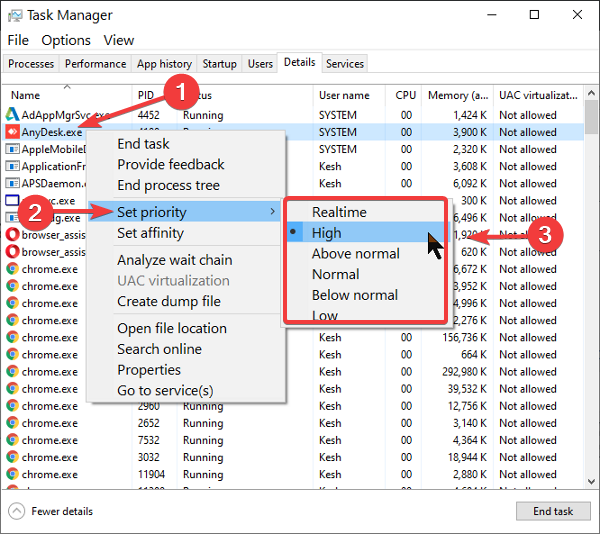
Hoe hoger het prioriteitsniveau, hoe meer bronnen Windows voor het programma reserveert. Hoewel het niet raadzaam is, is het verhogen van het prioriteitsniveau een tijdelijke oplossing die voor de meeste gebruikers werkt. In sommige gevallen mislukt het echter wanneer u de procesprioriteit in Taakbeheer probeert te wijzigen(change the Process Priority in Task Manager) en krijgt u de foutmelding Toegang geweigerd(Access denied) .
Als je dit ervaart bij een specifiek proces, dan komt het probleem voort uit het programma in kwestie en kun je dat niet oplossen (voor het welzijn van je computer). Aan de andere kant, als u het prioriteitsniveau van meerdere processen niet kunt instellen, lees dan deze handleiding tot het einde om te leren hoe u het probleem kunt oplossen en hoe u uw computer kunt dwingen om de prioriteitsniveaus van processen te wijzigen.
Kan procesprioriteit niet instellen in(Process Priority) Taakbeheer van(Task Manager) Windows 10(Windows 10)
Als u op uw Windows -systeem de prioriteitsniveaus van programma's met (Windows)Taakbeheer(Task Manager) niet kunt wijzigen , vindt u hieronder de stappen voor probleemoplossing om het probleem op te lossen.
- Schakel gebruikerstoegangscontrole in/uit ((UAC) UAC )(User Access Control) .
- Verkrijg de relevante machtigingen.
- Start uw computer op in de veilige modus.
Bij de derde stap zou je de uitdaging moeten hebben opgelost. Als u niet zeker weet hoe u de bovenstaande oplossingen moet toepassen, lees dan verder in deze handleiding terwijl ik ze in detail uitleg.
1] Disable/Enable User Access Control ( UAC )
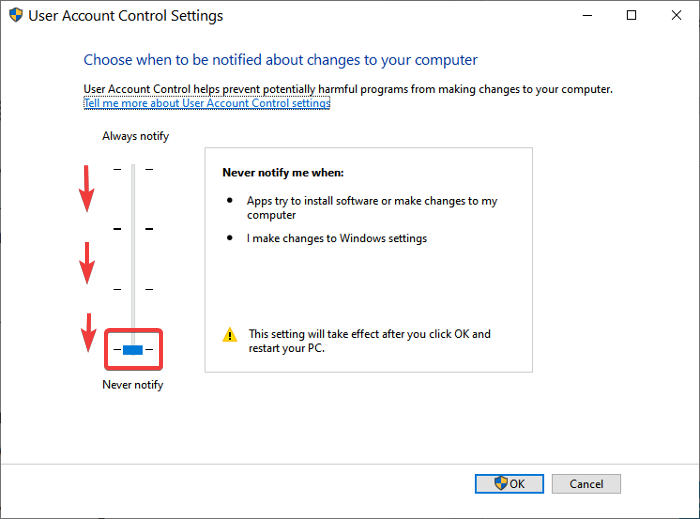
Gebruikerstoegangscontrole beschermt uw computersysteem tegen mogelijke schade die kan ontstaan door toepassingen die u installeert. Het speelt een rol wanneer u probeert riskante programma's te installeren of uw systeem op schadelijke manieren aan te passen.
De instellingen kunnen worden toegepast op beheerdersaccounts(Administrator) en op standaardgebruikersaccounts(Standard User Accounts) . Houd er rekening mee dat beheerders-(Administrator) en standaardgebruikersaccounts(Standard User Accounts) toegang hebben tot dezelfde functionaliteit, maar de laatste wordt beperkt door machtigingen.
Als u de procesprioriteit in Taakbeheer in Windows 10 niet kunt instellen , kan het verminderen of verhogen van uw UAC-instellingen het probleem oplossen. Hier is hoe het te doen.
Open het dialoogvenster Uitvoeren met de combinatie (Run)Windows key + R en voer control nusrmgr.cpl in . Klik op de knop OK om het venster Gebruikersaccounts te openen.(User Accounts)
Klik op de link Instellingen gebruikersaccountbeheer wijzigen(Change User Account Control settings) en accepteer om het als beheerder uit te voeren als daarom wordt gevraagd.
Klik(Click) en sleep de schuifregelaar helemaal naar beneden in de richting van het gebied Nooit melden(Never notify) . Hoe lager de schuifregelaar, hoe minder Windows u waarschuwt wanneer uw programma's proberen software te installeren of uw systeem aan te passen.
Druk op de knop OK om de instellingen op te slaan en het venster te sluiten. Start ten slotte uw pc opnieuw op en probeer prioriteit in te stellen voor processen in Taakbeheer(Task Manager) om te zien of uw computer u dit nu toestaat.
Als u na deze instelling nog steeds geen procesprioriteit kunt instellen in Taakbeheer(Task Manager) , volgt u de bovenstaande stappen opnieuw. In plaats van de schuifregelaar naar beneden te slepen, verhoogt u deze echter in de richting van het gebied Altijd melden(Always notify) .
Als u eenmaal in staat bent om de wijziging aan te brengen, vergeet dan niet om de UAC- instellingen terug te zetten naar de standaardwaarde.
2] Verkrijg(Acquire) de relevante beheerdersrechten
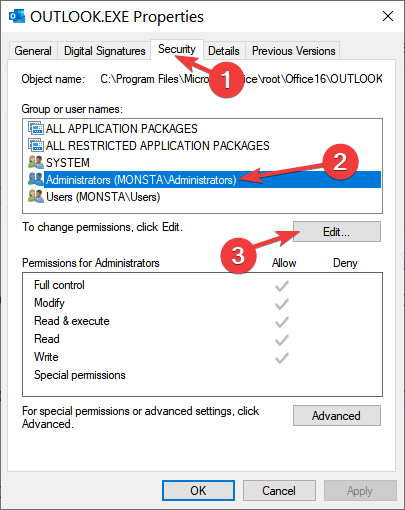
U moet alle beheerdersrechten op uw systeem hebben. Als het gebruikersaccount waarmee u bent ingelogd geen beheerder is, moet u uzelf toestemming geven om procesprioriteit in te stellen – of een beheerder vragen dit voor u te doen.
- Druk op de toetscombinatie CTRL + ALT + DELETE Taakbeheer(Task Manager) .
- Zoek het proces waarvan u de prioriteit wilt wijzigen. Klik er met de rechtermuisknop op en klik vervolgens op Eigenschappen(Properties) .
- Ga naar het tabblad Beveiliging(Security) bovenaan en selecteer uw gebruikersnaam in het onderstaande vak.
- Klik op de knop Bewerken (Edit ) onder het vak met machtigingen en schakel het selectievakje Volledig beheer in(Full Control) .
- Klik op Toepassen(Apply) en OK om uw instellingen op te slaan en het dialoogvenster te sluiten.
Start uw machine eindelijk opnieuw op.
3] Start(Boot) uw computer op in de veilige modus(Mode)

Zoals met veel (zo niet alle) Windows -problemen, zal het opstarten van uw computer in de Veilige modus(Mode) dit probleem oplossen. In de veilige modus van Windows(Windows Safe Mode) kan uw machine opstarten met alleen de essentiële programma's en stuurprogramma's.
Om uw computer op te starten in Veilige modus(boot your computer into Safe Mode) , zet u hem eerst uit(off) . Zet uw computer weer aan en druk op de F8-(F8) toets voordat deze opstart .
Hierdoor wordt het scherm Geavanceerde opstartopties (Advanced Boot Options ) weergegeven. Gebruik de richtingstoetsen op uw toetsenbord, navigeer naar Veilige modus(Safe Mode) en druk op ENTER.
Open Taakbeheer(Task Manager) in de Veilige modus(Safe Mode) en probeer de procesprioriteit opnieuw in te stellen om te zien of het werkt.
Als dit het geval is, start u uw computer opnieuw op en probeert u het opnieuw. Het zou deze keer vlekkeloos moeten werken.
Hopelijk brengt een van deze drie oplossingen je weer op het goede spoor en laat Taakbeheer(Task Manager) je nu de prioriteitsniveaus van het proces instellen.
Related posts
Procesprioriteit instellen in Taakbeheer op Windows 10
Wat is het Identity_Helper.exe-proces in Windows 10 Taakbeheer?
Wat is atiesrxx.exe in Windows 10 Taakbeheer?
Hoe Taakbeheer terug te zetten naar standaard in Windows 10
Gratis alternatieve software voor Taakbeheer voor Windows 10
Hoe het probleem met het hoge CPU-gebruik van GSvr.exe in Windows 10 op te lossen?
Opstartprogramma's bekijken en uitschakelen vanuit Taakbeheer van Windows 10
Het CPU-gebruik controleren, verlagen of verhogen in Windows 11/10
Gids voor Windows 10 Taakbeheer - Deel I
Hoe ingelogde gebruikersaccounts te beheren met Taakbeheer in Windows 10
Repareer 100% schijfgebruik in Taakbeheer in Windows 10
Gids voor Windows 10 Taakbeheer - Deel II
9 dingen die u kunt doen vanuit de compacte weergave van Taakbeheer in Windows 10
De CPU-procesprioriteit wijzigen in Windows 10
Wat is het Device Census-bestand (devicecensus.exe) in Windows 10?
Tien redenen waarom Taakbeheer rockt in Windows 10 (en in Windows 8.1)
3 manieren om een proces te beëindigen in Windows 10
8 Windows 10 Taakbeheer-tips
Hoe Taakbeheer altijd bovenaan te houden in Windows 11/10
Wijzig de snelheid van de gegevensupdate van Taakbeheer in Windows 10
